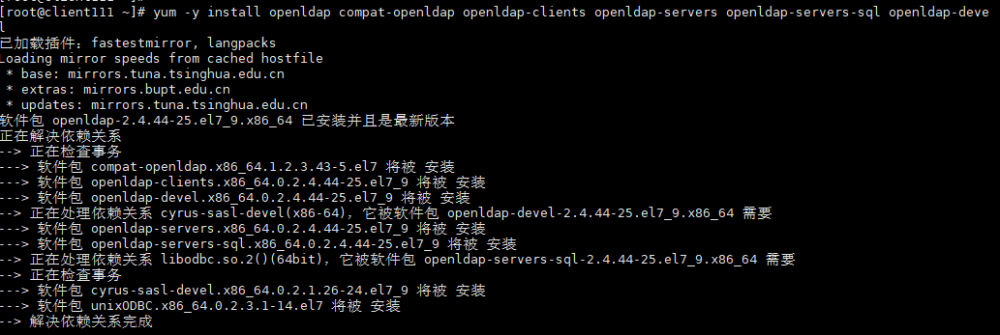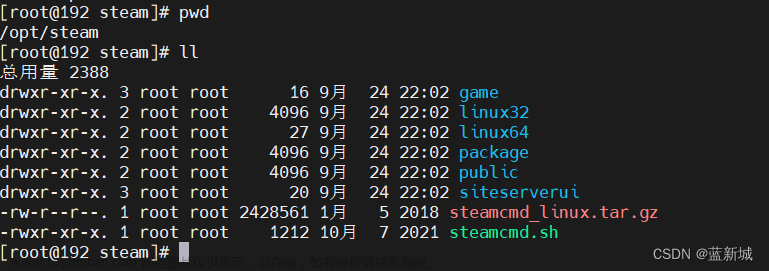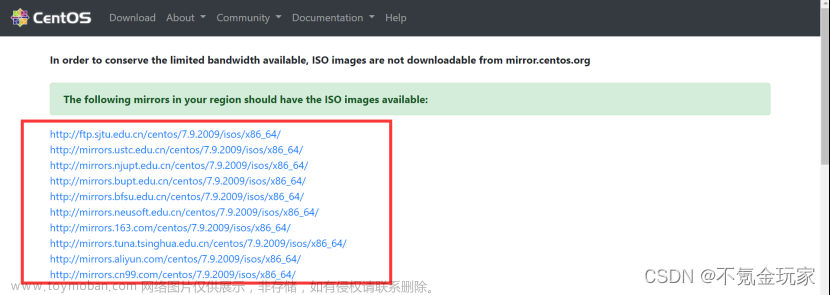CentOS 7的磁盘扩容可以分为两个步骤:扩大虚拟磁盘大小和扩展分区大小。
以下是具体的步骤:
- 扩大虚拟磁盘大小:
a. 关闭虚拟机。
b. 在VMware ESXi控制台或vSphere Client中,选择虚拟机,并右键单击"编辑设置"。
c. 在左侧窗格中,选择虚拟机磁盘。
d. 在右侧窗格中,选择"扩展磁盘"。
e. 输入扩展的大小,并选择要扩展的磁盘。
f. 单击"确定"来保存更改。
图例:
 注意:扩展分区要大于已有分区
注意:扩展分区要大于已有分区
一、扩展分区大小:
1、 启动虚拟机,并登录到系统。
2、打开终端,并输入以下命令以检测分区:
fdisk -l

3、确定要扩展的分区,示例为" /dev/sda"
运行以下命令以扩展分区:
fdisk /dev/sda
注意:这里的“/dev/sda”应该替换为你要扩展的磁盘。
运行命令p以显示分区列表:

4、fdisk命令回顾
命令d删除一个分区:
命令n创建一个新分区:
命令e扩容分区;
命令p查看分区
原磁盘信息

扩容后磁盘信息

回车第一次提示输入扇区可不输入
回车第二次提示输入磁盘创建大小:例如+1G
运行命令w保存更改:
5、运行以下命令以格式化新分区:
mkfs.ext4 /dev/sdaX

注意:这里的“/dev/sdaX”应该替换为新分区的设备名称。
p. 运行以下命令以挂载新分区:
mount /dev/sdaX /mnt
注意:这里的“/dev/sdaX”应该替换为新分区的设备名称。
q. 运行以下命令以将数据从原分区复制到新分区:
cp -ax /source /destination
注意:这里的“/source”和“/destination”应该替换为原分区和新分区的路径。
r. 运行以下命令以卸载新分区:
umount /mnt
s. 运行以下命令以将新分区挂载到原分区的挂载点:
mount /dev/sdaX /mount/point
注意:这里的“/dev/sdaX”应该替换为新分区的设备名称,“/mount/point”应该替换为原分区的挂载点。
t. 运行以下命令以更新分区表:
fdisk /dev/sda
u. 运行以下命令以查看新分区的大小:文章来源:https://www.toymoban.com/news/detail-738618.html
df -h
以上就是CentOS 7磁盘扩容的步骤。文章来源地址https://www.toymoban.com/news/detail-738618.html
到了这里,关于CentOS 7的磁盘扩容的文章就介绍完了。如果您还想了解更多内容,请在右上角搜索TOY模板网以前的文章或继续浏览下面的相关文章,希望大家以后多多支持TOY模板网!


![[Linux/Centos7]搭建TeamSpeak服务器](https://imgs.yssmx.com/Uploads/2024/02/827363-1.png)